IE/Edge: el contingut sha bloquejat, certificat de seguretat no vàlid

Si Microsoft Edge no detecta un certificat de seguretat vàlid per a la pàgina web que visiteu, el bloquejarà.
L'error 0x0003 us impedeix utilitzar NVIDIA GeForce Experience? Si estàs experimentant aquest problema, has vingut al lloc correcte. Anem a submergir-nos i veure què activa aquest codi d'error i com podeu solucionar-lo.
L'error 0x0003 de NVIDIA GeForce Experience sol produir-se quan intenteu actualitzar els controladors per a un joc recentment llançat.
Finalitzar tots els processos de NVIDIA que s'executen en segon pla pot resoldre aquest problema. Si un d'aquests processos s'ha encallat, també pot bloquejar els altres.
Inicieu el Gestor de tasques .
A continuació, feu clic a la pestanya Processos .
Feu clic amb el botó dret sobre els processos actius de NVIDIA (un per un).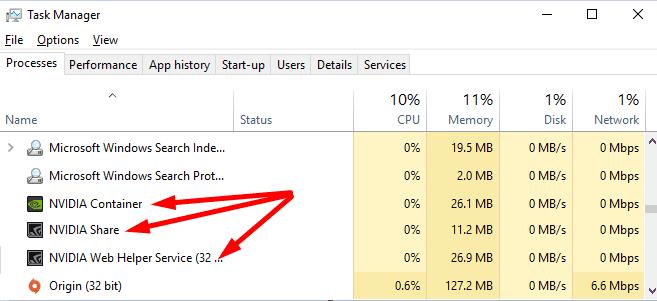
A continuació, seleccioneu Finalitzar la tasca .
Reinicieu l'ordinador i comproveu si l'error 0x0003 ha desaparegut.
Proveu d'activar i reiniciar tots els serveis de NVIDIA enumerats a l'aplicació Serveis. Si hi ha alguna cosa malament amb un dels serveis, reiniciar-lo hauria de solucionar el problema.
Escriviu "serveis" a la barra de cerca de Windows.
A continuació, feu doble clic a l' aplicació Serveis per iniciar-la.
Desplaceu-vos cap avall i localitzeu tots els serveis de Nvidia disponibles al vostre ordinador.
En primer lloc, assegureu-vos que el seu estat estigui definit en En execució . Això indica que els serveis respectius s'estan executant al vostre dispositiu.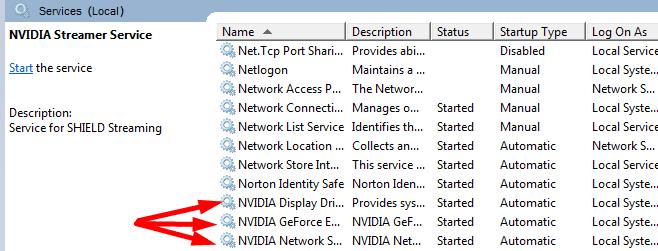
Feu clic amb el botó dret a cada servei NVIDIA per obrir el menú contextual i seleccioneu Actualitza .
Comproveu si l'error 0x0003 persisteix.
Altres usuaris van resoldre aquest problema configurant el tipus d'inici de tots els serveis de NVIDIA a Manual . Per fer-ho, feu clic amb el botó dret al vostre servei NVIDIA i seleccioneu Propietats . Utilitzeu el menú desplegable per configurar el tipus d'inici a Manual .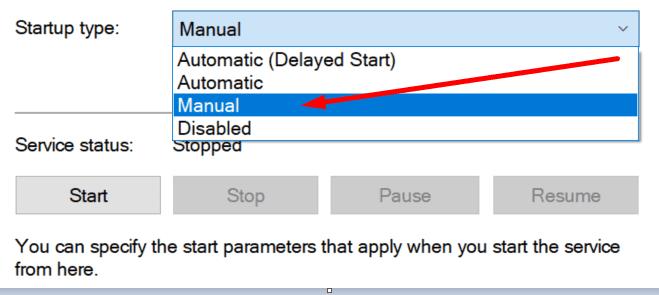
Si ho feu, tingueu en compte que heu d'iniciar manualment tots aquests serveis un per un.
Altres programes que s'executen en segon pla poden estar interferint amb la vostra aplicació GeForce Experience. Torneu a iniciar el Gestor de tasques i tanqueu tots els programes i processos que no feu servir activament.
Per exemple, si no necessiteu Microsoft Edge mentre jugueu als vostres jocs preferits, tanqueu el procés.
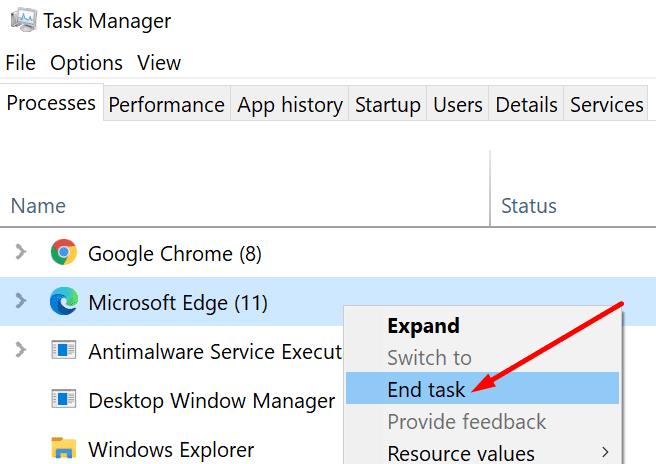
Pot aparèixer l'error 0x0003 si inicialment heu instal·lat NVIDIA en una unitat diferent, però després heu canviat la ubicació de l'aplicació. Per exemple, primer heu instal·lat NVIDIA a la vostra unitat C:. Però després heu editat el vostre registre i heu mogut NVIDIA a la vostra unitat D:.
La propera vegada que actualitzeu GeForce, el vostre ordinador instal·larà tots els fitxers Nvidia a la vostra unitat D. Tanmateix, el servei NVIDIA Telemetry Container encara farà referència a la vostra unitat C:.
Per solucionar aquest problema, heu d'apuntar el contenidor a la unitat correcta. Podeu tornar a instal·lar-ho tot o modificar el vostre registre de nou.
O podeu utilitzar un mètode que combina aquests dos suggeriments.
Primer, desinstal·leu Geforce.
A continuació, inicieu l'Editor del Registre i aneu a HKEY_LOCAL_MACHINE\SOFTWARE\Microsoft\Windows\CurrentVersion.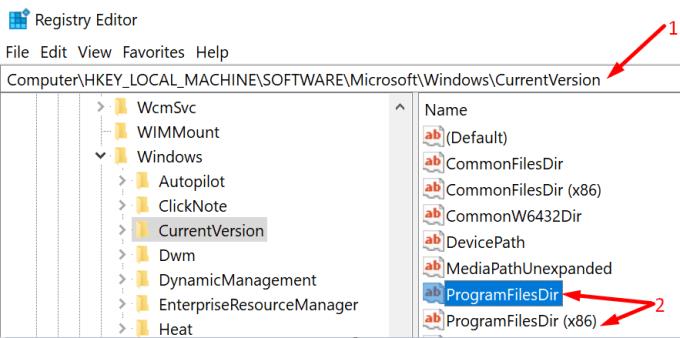
Editeu el ProgramFilesDir per apuntar des de D:\Program Files a C:\Program Files .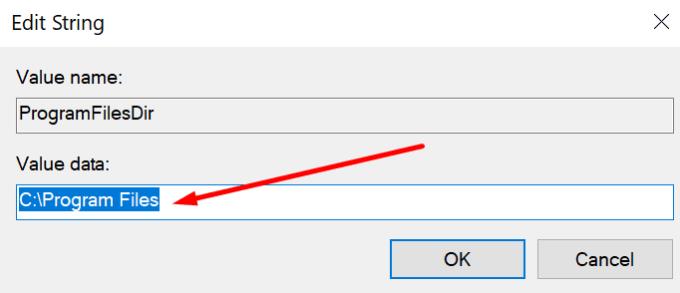
Feu el mateix amb la carpeta ProgramFilesDir (x86). Ha d'apuntar des de D:\Program Files (x86) a C:\Program Files (x86).
Reinicieu l'ordinador i torneu a instal·lar Geforce Experience a la vostra unitat C:.
Si Microsoft Edge no detecta un certificat de seguretat vàlid per a la pàgina web que visiteu, el bloquejarà.
Descobriu què pot fer el mode segur d'Android i com pot ajudar el vostre dispositiu Android a funcionar correctament.
Skype desconnectar i tornar a connectar constantment indica que la vostra connexió de xarxa no és estable o no teniu prou ample de banda.
Si el vostre navegador no pot establir una connexió amb l'aplicació d'escriptori 1Password, actualitzeu el vostre ordinador, sortiu d'1Password i reinicieu la vostra màquina.
Si no podeu enviar fotos, vídeos o altres fitxers mitjançant WhatsApp, és possible que el format de fitxer no sigui compatible. O això podria ser un error temporal.
Si 1Password no pot verificar la signatura del codi de Chrome, esborra la memòria cau del navegador i desactiva totes les extensions del navegador, excepte 1Password.
La càmera del vostre dispositiu Android pot deixar de funcionar en qualsevol moment per diferents motius. Proveu aquests consells útils per solucionar-ho.
Si no podeu iniciar sessió al vostre compte de QuickBooks, feu servir un enllaç d'inici de sessió alternatiu. A continuació, afegiu QuickBooks com a lloc de confiança i buideu el vostre DNS.
Vegeu com podeu accelerar el vostre ordinador i, finalment, tornar-lo a accelerar. Obteniu els consells que necessiteu per arreglar un ordinador lent.
Si Gboard va deixar de funcionar aleatòriament, força la sortida de l'aplicació i reinicia el teu dispositiu Android. Assegura't que Gboard estigui configurat com a teclat predeterminat.
Si 1Password no pot arribar al servidor, modifiqueu la configuració del vostre navegador per permetre totes les galetes i actualitzeu la versió del vostre navegador.
De vegades, Thunderbird pot generar un error que indica que la connexió al servidor de correu electrònic s'ha restablert. Desactiveu el vostre antivirus per solucionar el problema.
Per corregir els errors del procés multimèdia a Android, esborreu la memòria cau, comproveu si hi ha actualitzacions, traieu la targeta SD i comproveu si l'error ha desaparegut.
Si utilitzeu OneNote per al web, només podeu exportar i importar els fitxers emmagatzemats al vostre compte personal d'OneDrive.
De vegades, Microsoft Photos es pot congelar i bloquejar-se quan s'importen imatges des de dispositius iPhone. Reparar l'aplicació hauria d'ajudar.
Hi ha moments en què Chrome no ofereix cap explicació sobre per què ha fallat la descàrrega. Però bé us mostrem com solucionar el problema.
Hi ha dos motius principals pels quals LastPass no pot omplir automàticament la vostra informació d'inici de sessió: la funció està desactivada o hi ha alguna cosa que la bloqueja.
El codi d'error c02901df indica que l'aplicació d'escriptori de Microsoft Teams va tenir un problema i es va estavellar. Aquest error es produeix als ordinadors amb Windows 10.
Alguns llocs web no admeten la inserció d'URL dins d'altres programes o llocs web. És per això que no els podeu obrir a l'aplicació d'escriptori Teams.
Si no podeu instal·lar Slack a Windows 10, hi ha alguna cosa que bloqueja els fitxers d'instal·lació. Pot ser el vostre antivirus, tallafoc o altres aplicacions.
Desfer-se d'un programa que no aparegui a Up Next a Apple TV+ per mantenir en secret els teus programes preferits. Aquí teniu els passos.
Descobreix com de fàcil és canviar la foto de perfil del teu compte de Disney+ a l'ordinador i al dispositiu Android.
Esteu buscant alternatives a Microsoft Teams per a comunicacions sense esforç? Trobeu les millors alternatives a Microsoft Teams per a vosaltres el 2023.
Aquesta publicació us mostra com retallar vídeos amb eines integrades a Microsoft Windows 11.
Si escolteu molt la paraula de moda Clipchamp i pregunteu què és Clipchamp, la vostra cerca acaba aquí. Aquesta és la millor guia per dominar Clipchamp.
Amb l'enregistrador de so gratuït podeu crear enregistraments sense instal·lar un programari de tercers al vostre ordinador amb Windows 11.
Si voleu crear vídeos impressionants i atractius per a qualsevol propòsit, utilitzeu el millor programari d'edició de vídeo gratuït per a Windows 11.
Consulteu els consells que podeu utilitzar per mantenir les vostres tasques organitzades amb Microsoft To-Do. Aquí teniu els consells fàcils de fer, fins i tot si sou un principiant.
Resoldre el S'ha produït un error en obrir aquest document. Accés denegat. missatge d'error quan s'intenta obrir un fitxer PDF des d'un client de correu electrònic.
Esteu buscant un equivalent d'iMovie per a Windows 11/10? Descobriu les alternatives de Windows a iMovie que podeu provar per editar vídeos.



























